2 Начини за партида Преименуване на файлове в OS X
Независимо дали става дума за промяна на файловите имена на снимки от "IMG_XXXX.jpg" за организиране на вашите MP3 файлове, преименуването на партидни файлове може да ви спести време и да намали чувството на неудовлетвореност. Ето два безплатни и лесни начина за преименуване на големи групи файлове в OS X.
Automator
Преименуването на партиди в Automator е доста проста, дори и да не сте го използвали преди.
1. Отворете Automator, изберете "Custom", когато екранът ви подкани да изберете начална точка.
2. Плъзнете действието на автоматизатора " Get Specified Finder Items " ( Получаване на специфицирани елементи на Finder ) в десния прозорец на прозореца.
3. Плъзнете действието Автоматизатор " Преименуване на елементите на Finder " в десния прозорец на прозореца.
Забележка: Ще бъдете подканени да добавите действие "Copy Finder Items". Ако искате да сте в безопасност, можете да добавите и това, но обикновено не го правя.
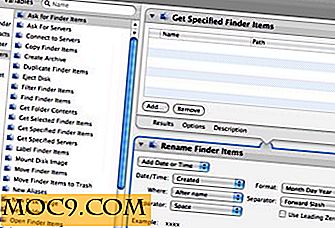
С Automator можете да промените името на файла по следните начини:
- Време за среща
- Текст
- Промяна на случай
- Направете последователни
- Заменете текста
- Име единична позиция
Опциите са доста очевидни, но има някои ограничения.
Дата / Час - можете да добавите само дата или дата, но не и двете. Печатът може да бъде добавен само в началото или в края на името на файла.
Текст - Можете да добавяте текст само в началото или в края на името на файла.
Промяна на случай - Можете да промените само цялото име или разширение наведнъж. Не можете, например, да промените moscow.jpg на Moscow.jpg.
Направете последователни - Можете да добавите последователност само в началото или в края на името на файла.
Заместване на текста - Това е мястото, където мисля, че автоматикът наистина е недостатъчен. Можете да замените само определен низ, което означава, че името на файла трябва да съдържа това, което искате да замените, за да може Automator да направи всичко. Какво ще стане, ако искам да премахна последните 3 символа от името на файла и да го замени с "xyz"? Не в автоматизатора.
Име на единичен елемент - Не знам защо не просто ще промените името на файла в Finder без да стартирате Automator, но за пълнота функцията е включена. Можете да промените базовото име (име на файл без разширение), пълно име (име на файл с разширение) или само разширение.
- Изберете каквото действие искате и коригирайте параметрите на действието, за да отговаряте на вашите нужди.
- Преместете елементите на Finder, които да бъдат преименувани в правилния прозорец.
(Забележка: с " Get Specified Finder Items ", Automator няма да прави разлика между директории и файлове при стартиране.) Ако искате да плъзнете папка в Automator и да работи върху съдържанието на папката, използвайте " Get Folder Contents "
- Натиснете "Run".
Автоматизаторът е включен в OS X и се намира в директорията "Приложения" по подразбиране.
Име Манглър
Името Манглър вдига мястото, където Automator е недостатъчно. Докато Automator има много други действия, които можете да намерите полезни, Име Mangler прави едно нещо и го прави добре.
За да преименувате файлове, ги плъзнете в левия прозорец на прозореца. Появява се списъкът на файловете и можете да изберете филтри (папки, папки, файлове), за да диктувате това, което се преименува. Това също означава, че можете просто да плъзнете папка в NM, за да преименувате съдържанието.

NM предлага следните опции по подразбиране:
- Намиране и замяна - включва съвпадение на регулярния израз и опция за запазване на разширенията и игнориране на случая.
- Номер последователно - Позволява ви да номерирате по стъпки, различни от една, да настроите префикс и суфикс, запазвате или премахвате оригиналното име и разширение. За разлика от Automator, NM ви позволява да определите префикс или суфикс за последователността.
- Смяна на кутията - Позволява капитализация, всички главни букви или всички малки букви. Позволява подобно запазване или промяна на разширенията.
- Задайте разширение - доста очевидно.
- Добавяне на префикс / суфикс - отново, обяснимо.
- Премахване / Вмъкване на символи - това е мястото, където NM наистина има предимство пред Automator. Можете да премахнете произволен брой знаци от името на файла и да зададете начален индекс. Така например, ако имате серия от файлове, наречени Lyrics_ACT01_Maria.txt
Lyrics_ACT01_Tonight.txt
Lyrics_ACT02_TheRumble.txt
Lyrics_ACT02_Somewhere.txtМожете да премахнете символите "ACTXX" много лесно, като определите броя на знаците, които да бъдат премахнати (5), а индексът да започне да се премахва на (8 - 8-ия знак от началото, започвайки от 1). Освен това можете да замените тези едни и същи знаци чрез вмъкване на текст в определен индекс. Вместо "ACTXX" може би искам "WestSideStory". За да направите нещата по-приспособими, можете да определите дали индексът трябва да се брои от началото или от края на името на файла.
Но може би най-мощната функция, включена в името Mangler е възможността да се обединяват множество функции в прозореца "Разширени". Това е език за описание на реализация на име, който ви позволява да пишете псевдо-скриптове, за да пригодите имената на файловете си към това, което искате. Това може да изглежда малко обезсърчително, но всъщност е много лесно дори за начинаещ, който няма познания по програмирането, за да вдигне основите след четене на документацията.
И накрая, име Mangler ви позволява да запазите настройките си като капчици, така че просто можете да плъзнете и пуснете колекция от файлове, които да бъдат преименувани, без всъщност да стартирате програмата.
Използвам Name Mangler почти изключително в този момент и не намирам нищо, което дори започва да се сравнява. Знаете ли за други безплатни инструменти за преименуване на партиди?


![Освободете място на вашия твърд диск и изтрийте кеш файлове [Mac]](http://moc9.com/img/disk-scope-select-disk.jpg)



![6 полезни приложения, които трябва да имате в менюто си [Mac]](http://moc9.com/img/macmenu-loading.jpg)
